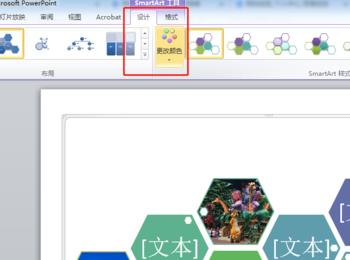在制作PPT过程中,我们如果要在同一页PPT里面插入多张图片,那么如何快速在PPT中把插入的图片快速统一尺寸并对齐呢?其实PPT里面有现成的排版方式,今天小编给大家介绍一下这个功能的用法。
操作方法
-
01
插入多张图片:点击【插入】–【图片】–在弹出的【插入图片】对话框中,选择你要插入的图片,如图所示。
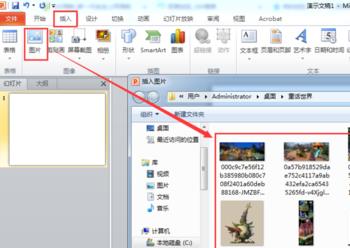
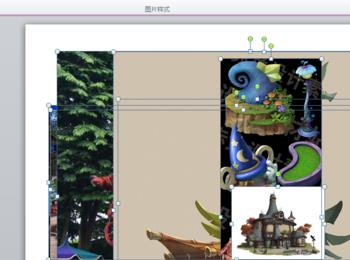
-
02
选择【图片工具】–【格式】–【图片格式】,这里有多种的图片形式选择
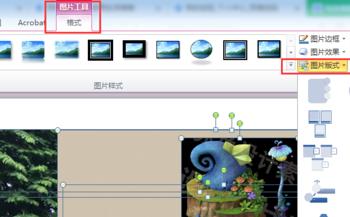
-
03
选择如图所示的图片形式,即可自动得到统一尺寸并上下左右对齐的多张图片。
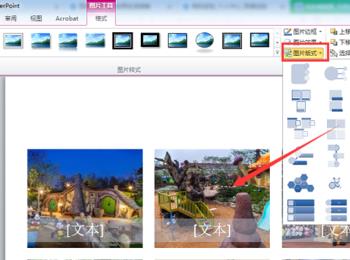
-
04
也可以选择别的图片排版形式,实现多张图片的快速排版。
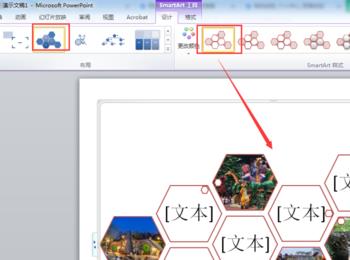
-
05
进入SmartArt工具后,还可以更改颜色形式等。